IOS 16 Carplay turpina atvienoties, kā to novērst? (Darbojas 16.2, 16.3 vai jaunākām versijām)
Literārs Mistrojums / / April 28, 2023
Ļoti īsā laikā Carplay ir ļoti uzlabojies. Tas ir palīdzējis daudziem lietotājiem braukt ar Carplay funkcijām. Ir daudz cilvēku, kuri pilnībā paļaujas uz Carplay.
Ar Carplay palīdzību lietotāji var viegli iegūt norādes, veikt un saņemt zvanus, sūtīt ziņas, mūziku un daudz ko citu. Tas bija iespējams, izmantojot jūsu automašīnā iebūvēto displeju.
Tomēr lietotāji saskaras ar problēmām ar Carplay operētājsistēmā iOS 16. Viņi ziņo, ka Carplay turpina atvienoties no automašīnas, kad viņi brauc vai kādu laiku ir izveidojuši savienojumu. Lietotājus ļoti satrauc šī problēma, jo viņi nevar izmantot Carplay savā automašīnā un gūt visas tās priekšrocības.
Tiem, kuriem ir problēmas ar Carplay, jāturpina lasīt šo rokasgrāmatu. Mēs esam šeit ar apmācību, kurā mēs apspriedīsim metodes, ar kurām jūs varēsit atrisināt problēmu. Tātad, sāksim ar šo ievadu.
Lasīt arī
iOS 16.2, kas izraisa Apple Watch akumulatora iztukšošanos: kā to novērst?
Apple HomeKit Invite nedarbojas operētājsistēmā iOS 16.2: kā labot?
iOS 17 izlaišanas datums, līdzekļi un atbalstītās ierīces
Apple M3 mikroshēmojums: viss, kas jums jāzina
Labojums: iOS 16.3 Spotlight meklēšana ir pārāk lēna
Kā labot, ja iOS 16 iMessage nedarbojas
Vai ir droši lejupielādēt iOS 17 beta profilus no trešās puses vietnes?
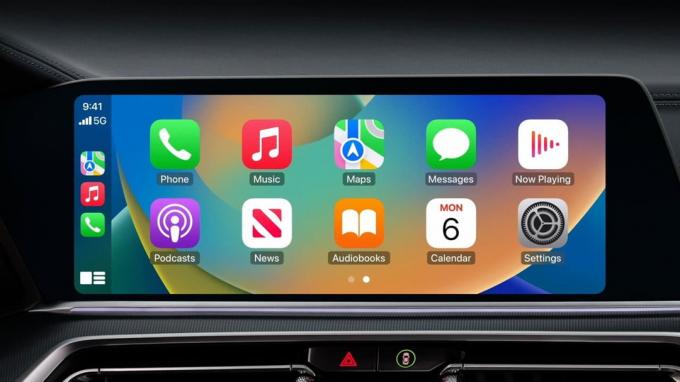
Lapas saturs
- Kāpēc jums ir problēmas ar Carplay operētājsistēmā iOS 16?
-
Kā novērst Carplay atvienošanas problēmu operētājsistēmā iOS 16
- 1. Restartējiet savu iPhone
- 2. Pārbaudiet interneta savienojumu
- 3. Iespējot Carplay pārslēgšanu
- 4. Iespējot WiFi un Bluetooth
- 5. Savienojiet ar vadu režīmu
- 6. Izmantojiet atbilstošu vadu kabeli
- 7. Meklēt atjauninājumus
- 8. Savienojiet automašīnas vēlreiz
- 9. Restartējiet automašīnā iebūvēto ekrānu
- 10. Pārinstalējiet iOS 16
- Secinājums
Kāpēc jums ir problēmas ar Carplay operētājsistēmā iOS 16?
Daudzi lietotāji ir neizpratnē, kāpēc viņiem ir problēmas ar Carplay operētājsistēmā iOS 16. Tomēr ir daudz iemeslu, kuru dēļ jūs varētu saskarties ar kļūdu. Mēs esam mēģinājuši uzskaitīt visus iespējamos iemeslus. Tāpēc turpiniet lasīt līdz beigām, lai uzzinātu par iemesliem, kuru dēļ jūs saskaraties ar šo problēmu.
Sludinājumi
- Operētājsistēmā iOS 16 ir daži bojāti faili.
- Jums nav izveidots ātrgaitas interneta savienojums.
- Jūs izmantojat novecojušu iOS versiju.
- Ir dažas savienojamības problēmas ar mobilo tālruni un automašīnu.
- Jūsu WiFi un Bluetooth nedarbojas pareizi.
- Jūs savienojumam neizmantojat pareizo sertificēto kabeli.
- Daži iOS 16 startēšanas faili nedarbojas pareizi.
- Ir dažas problēmas ar Carplay lietotnes kešatmiņas failiem.
Kā novērst Carplay atvienošanas problēmu operētājsistēmā iOS 16
Mēs esam apsprieduši visus iespējamos iemeslus, kāpēc jūs varat saskarties ar šo problēmu. Tagad ir pienācis laiks apskatīt metodes, ar kurām varat novērst problēmu. Netērējot vairāk laika, pievērsīsimies metodēm.
1. Restartējiet savu iPhone
Pirmā lieta, kas jums jāmēģina novērst šo problēmu, ir restartēt savu iPhone. Pastāv iespēja, ka jūsu ierīcē var rasties kļūda ar startēšanas failiem. Tajā laikā, ja restartēsit savu iPhone, visticamāk, problēma tiks atrisināta. Tādējādi ikreiz, kad saskaraties ar problēmu, Carplay turpina atvienot, pēc tam restartējiet ierīci. Pēc restartēšanas pārbaudiet, vai problēma ir novērsta.
2. Pārbaudiet interneta savienojumu
Nākamā metode, ko varat mēģināt novērst, ir pārbaudīt interneta savienojumu. Ja jums nav pareiza interneta savienojuma, Carplay nedarbosies pareizi. Tāpēc mēs iesakām pārbaudīt, vai jūsu internets darbojas pareizi vai nē. Interneta ātrumu varat pārbaudīt jebkurā interneta ātruma pārbaudītāja vietnē.
Reklāma
Varat arī izmēģināt lidmašīnas režīma triku. Lai veiktu šo triku, jums jāveic tālāk norādītās darbības.
- Atveriet sava iPhone iestatījumu sadaļu.
- Noklikšķiniet uz lidmašīnas režīms.
- Tagad ieslēdziet lidmašīnas režīmu.
- Pēc tam restartējiet ierīci.
- Vēlreiz dodieties uz iestatījumiem. Un atspējojiet lidmašīnas režīmu.
- Pagaidiet, līdz ierīce atkal izveido savienojumu ar tīklu.
- Tagad pārbaudiet, vai Carplay darbojas vai nē.
3. Iespējot Carplay pārslēgšanu
Ja jums ir vairākas automašīnas, visticamāk, esat ar tām saistījis savu ierīci. Šajā gadījumā iPhone var izslēgt Carplay pārslēgšanas slēdzi citām automašīnām, kuru dēļ jūs varētu saskarties ar šo problēmu. Pat ja slēdzis nav izslēgts, varat to izslēgt un vēlreiz ieslēgt, lai mēģinātu novērst problēmu. Lai to izdarītu, jums būs jālabo dažas tālāk norādītās darbības.
- Vispirms savā iPhone tālrunī būs jāatver lietotne Iestatījumi.
- Tagad dodieties uz sadaļu Vispārīgi.
- Atveriet opciju Carplay.
- Kad lapa ir ielādēta. Pieskarieties pie savienotās automašīnas.
- Iespējojiet slēdzi, kas atrodas netālu no Carplay. Gadījumā, ja tas jau ir iespējots, izslēdziet to un vēlreiz ieslēdziet to pēc 2 minūtēm.
- Tagad pārbaudiet, vai problēma ir atrisināta.
4. Iespējot WiFi un Bluetooth
Carplay var izmantot divos dažādos režīmos. Pirmais režīms ir vadu režīms, bet otrais ir bezvadu režīms. Ja iPhone bezvadu režīmā savienojat ar automašīnu, jums būs jāieslēdz WiFi un Bluetooth. Pārliecinieties, vai esat to izdarījis un vai automašīna ir pareizi savienota ar to.
5. Savienojiet ar vadu režīmu
Ja rodas problēmas ar bezvadu režīmu, mēģiniet savienot automašīnu ar vadu režīmu. To var viegli izdarīt, izmantojot USB kabeli. Izmēģiniet šo metodi un pārbaudiet, vai tā darbojas vai nē.
6. Izmantojiet atbilstošu vadu kabeli
Tie, kas gatavojas savienot ierīci pārī ar vadu kabeli, izmanto Carplay. Pārliecinieties, vai izmantojat sertificētu un oriģinālo Apple USB kabeli. Gadījumā, ja neizmantojat pareizo, iespējams, ka Carplay režīms nedarbosies pareizi un jūs saskarsieties ar to pašu problēmu.
7. Meklēt atjauninājumus
Ja izmantojat vecāku iOS versiju, visticamāk, radīsies atvienošanas problēma. Pārliecinieties, vai esat atjaunināts uz jaunāko iOS versiju, lai izvairītos no šāda veida problēmām. Izstrādātāji vienmēr strādā, lai saviem lietotājiem nodrošinātu vienmērīgāku pieredzi; tāpēc viņi regulāri veic atjauninājumus. Mēs iesakām turpināt meklēt atjauninājumus, lai izvairītos no šāda veida problēmām. Varat pārbaudīt, vai nav atjauninājumu, veicot tālāk norādītās darbības.
- Savā iPhone tālrunī atveriet iestatījumus.
- Tagad dodieties uz opciju Vispārīgi.
- Noklikšķiniet uz Programmatūras atjaunināšana.
- Tiks ielādēts cits ekrāns. Tur redzēsit jaunākos atjauninājumus, ja tādi būs pieejami.
- Ja sarakstā ir kāds atjauninājums, lejupielādējiet to.
8. Savienojiet automašīnas vēlreiz
Dažreiz lietotnē nepareiza automašīnu pāra dēļ varat saskarties ar atvienošanas problēmu. Šajā gadījumā mēs ieteiksim vēlreiz savienot pārī tās automašīnas, ar kurām saskaraties ar problēmu. Lai to izdarītu, jums būs jāveic dažas tālāk norādītās darbības.
- Savā iPhone tālrunī atveriet iestatījumus.
- Tagad dodieties uz opciju Vispārīgi.
- Noklikšķiniet uz opcijas Carplay.
- Tur jūs redzēsit opciju “Mans auto”.
- Tagad noklikšķiniet uz automašīnas, kuru vēlaties vēlreiz savienot pārī.
- Jūs redzēsit opciju “Aizmirstiet šo automašīnu”, pieskarieties tai.
- Kad esat noņēmis automašīnu no lietotnes, aizveriet lietotni un palaidiet to vēlreiz.
- Pēc iedarbināšanas atkal pievienojiet automašīnu.
9. Restartējiet automašīnā iebūvēto ekrānu
Ja jūs saskaraties ar atvienošanas problēmu, pastāv iespēja, ka ar automašīnā iebūvēto ekrānu radīsies dažas problēmas. To var labot, restartējot. Lai to izdarītu, izslēdziet aizdedzi. Pēc tam pagaidiet kādu laiku un atkal iedarbiniet automašīnu. Ja nevēlaties izslēgt automašīnu, izslēdziet automašīnā iebūvēto ekrānu ar izslēgšanas pogu.
10. Pārinstalējiet iOS 16
Nākamā atvienošanas problēmas risināšanas metode ir iOS 16 pārinstalēšana. Ja pēc iepriekš minēto risinājumu izmēģināšanas Carplay joprojām nedarbojas pareizi, tīri instalējiet iOS 16.0.3. Daži lietotāji apgalvo, ka, izmantojot šo metodi, Carplay problēma tika atrisināta. Pirms šīs metodes izmēģināšanas mēs jums ieteiksim veikt šifrētu iPhone dublējumu.
Lai atkārtoti instalētu iOS 16, jums būs jāveic tālāk norādītās darbības.
- Atveriet sava iPhone iestatījumu sadaļu
- Atlasiet Vispārīgi.
- Dodieties uz iPhone krātuvi.
- Atrodiet iOS 16 failu tūlīt un pēc tam noklikšķiniet uz tā.
- Lai dzēstu failu, pēc tam noklikšķiniet uz Dzēst atjauninājumu.
Tagad, lai atkārtoti lejupielādētu atjauninājumu, jums būs jāveic tālāk norādītās darbības.
- Atveriet sava iPhone iestatījumus.
- Atlasiet Vispārīgi.
- Noklikšķiniet uz Programmatūras atjaunināšana.
- Lejupielādējiet un iestatiet jaunāko iOS tūlīt.
Pēc šīs darbības pārbaudiet, vai Carplay savienojas pareizi.
Secinājums
Carplay ir ļoti svarīga funkcija iPhone lietotājiem. Tas ir palīdzējis daudziem lietotājiem ikdienas braukšanā. Izmantojot Carplay, lietotāji var viegli atbildēt uz ziņojumiem, saņemt norādes, veikt zvanus un saņemt ziņas utt., izmantojot automašīnas iebūvēto displeju.
Daži lietotāji ziņoja, ka viņi saskaras ar dažām problēmām, tāpēc mēs esam mēģinājuši tās atrisināt, izmantojot iepriekš uzskaitītās metodes. Noteikti ievērojiet tos pareizi, ja vēlaties novērst šo problēmu. Tas ir viss šajā rokasgrāmatā. Tiekamies nākamajā. Gadījumā, ja esat atrisinājis to pašu problēmu ar citām metodēm, kopīgojiet to ar mums tālāk esošajā komentāru sadaļā.

![OnePlus 7T Stock Firmware [Atpakaļ uz krājumu ROM]](/f/b50a90bedccfbf144146e5dd375a2e08.jpg?width=288&height=384)

